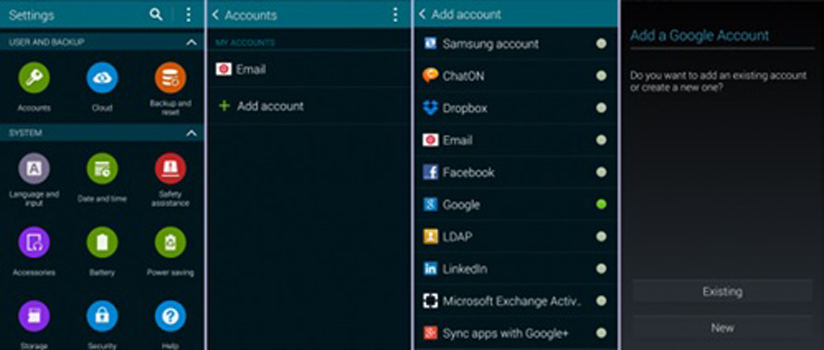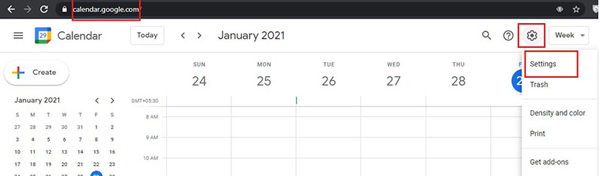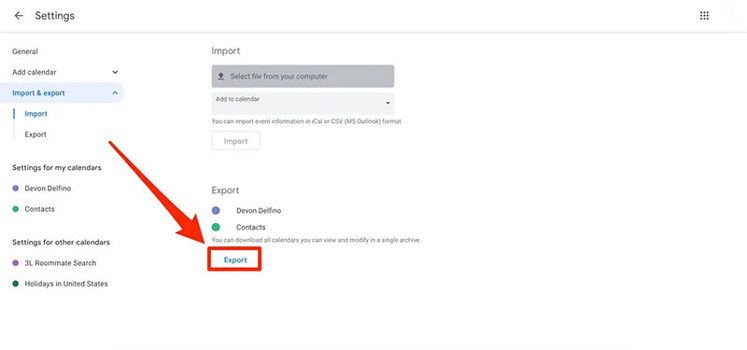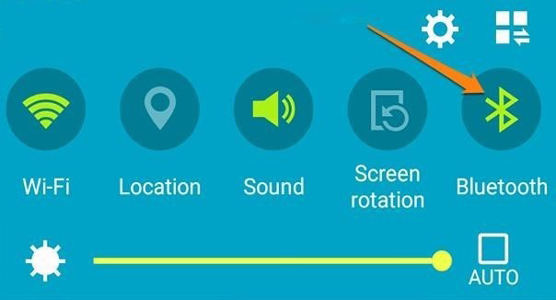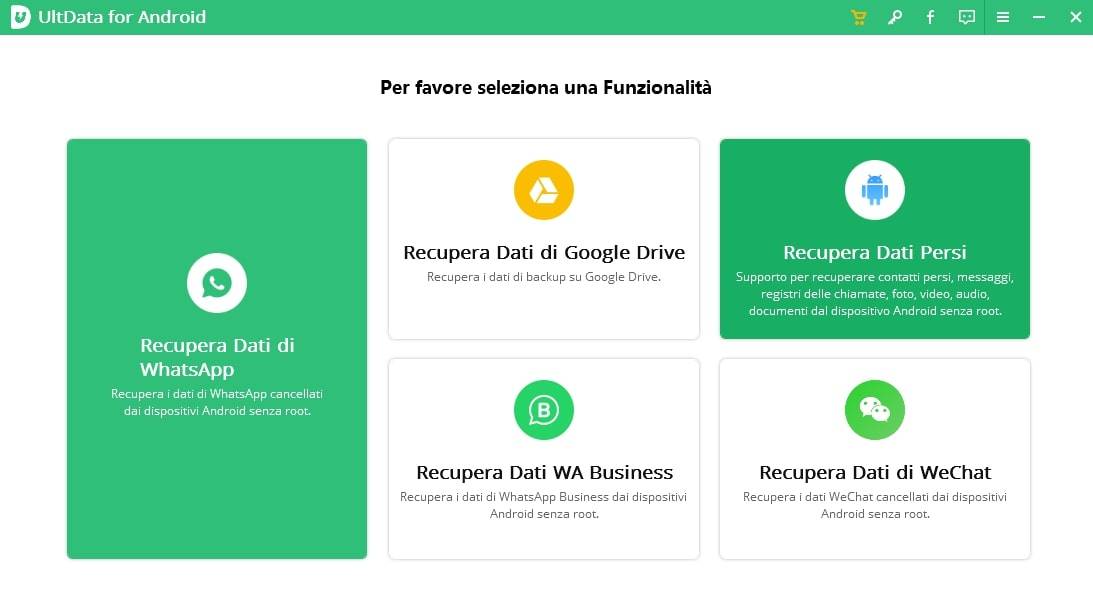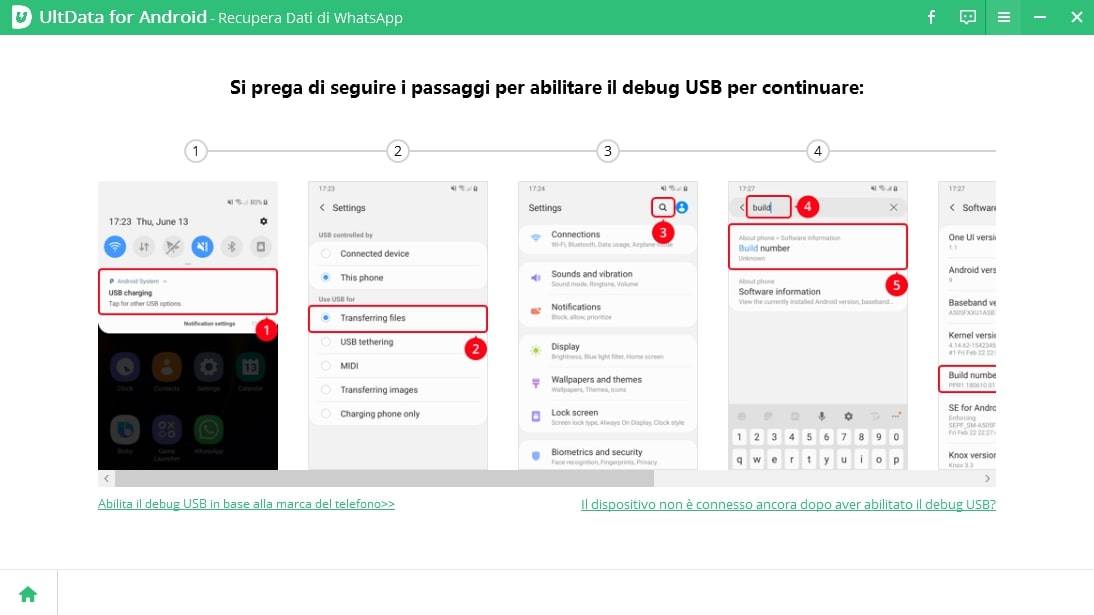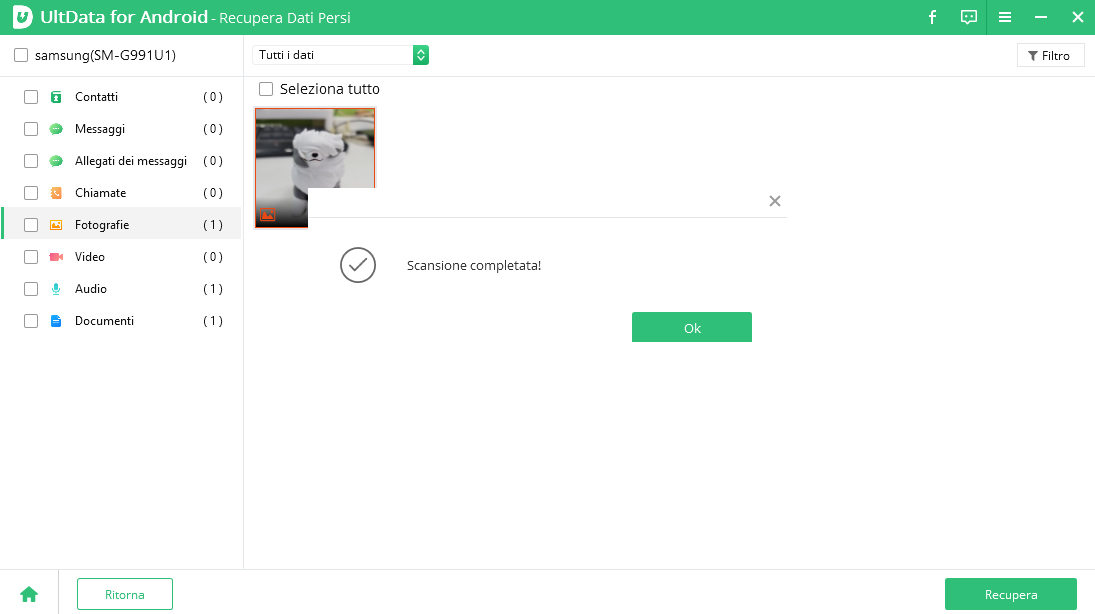3 Modi Per Sincronizzare i Calendari Tra Due Android
Hai la necessità di esportare calendario personale Android o ti stai chiedendo come sincronizzare i calendari tra due telefoni Android, ma in rete non hai trovato nessuna guida veramente utile e risolutiva? Tranquillo! Sei finito nel posto giusto.
Sappiamo quanto sia utile il Calendario sugli smartphone, molti utenti consumer spesso lo ignorano totalmente, ma in ambito lavorativo, soprattutto per i professionisti, avere un calendario interattivo sempre disponibile è di fondamentale importanza. Ed infatti, sul web, sono tante le richieste di aiuto su come trasferire il calendario da un telefono all’altro quando, ad esempio, si cambia smartphone o magari si utilizzano due telefoni Android contemporaneamente. Siamo qui per aiutarvi proprio a risolvere questo problema. Nei paragrafi che seguiranno ti mostreremo alcuni dei metodi più semplici per la corretta gestione del calendario Android, incluso, ovviamente, la sincronizzazione del calendario tra due o più smartphone Android.
- Parte 1: Esiste un modo per sincronizzare i calendari tra due telefoni Android?
- Parte 2: Come sincronizzare Google Calendar tra due telefoni Android
- Parte 3: Come sincronizzare i calendari tra due telefoni Android senza ‘Google Calendar’
- Suggerimento extra: come recuperare i dati persi su dispositivi Android
Parte 1: Esiste un modo per sincronizzare i calendari tra due telefoni Android?
Si, esiste più di un modo per sincronizzare uno o più calendari tra diversi dispositivi Android, non solo Smartphone, ma anche tra tablet e telefono. Pertanto, se ti stai scervellando in rete per trovare una giusta soluzione al ‘Recupero calendario Huawei’ o magari al ‘ripristino del calendario Xiaomi’, con conseguente sincronizzazione, fermati, hai trovato quello che cercavi.
Come sincronizzare calendario Huawei? Supponiamo che tu stia utilizzando uno Huawei P40 Pro e voglia sincronizzare i calendari con un altro smartphone. Come fare? Innanzitutto devi capire se vuoi sincronizzare il calendario offerto da Huawei o Google Calendar, realizzato dalla Google. Questo perché la procedura è differente a seconda della app calendario che si utilizza. In realtà la sincronizzazione dei calendari è molto semplice, qualsiasi sia l’app utilizzata, grazie al fatto, che ormai tutte supportano la sincronizzazione sul Cloud, il che significa che sarà possibile scaricare o sincronizzare qualsiasi calendario su qualsiasi smartphone Android. Sarà sufficiente scaricare l’app calendario specifica.
Parte 2: Come sincronizzare Google Calendar tra due telefoni Android
La sincronizzazione del calendario di Google è particolarmente semplice. Tutto quello che devi fare è prestare attenzione alla nostra guida passo-passo su come sincronizzare il calendario di Google tra due telefoni Android.
2.1 Trasferire Google Calendar dallo stesso account Google
Questo metodo utilizzerà lo stesso account Google su entrambi i dispositivi Android. È un processo molto semplice; basta seguire i passaggi seguenti:
Passaggio 1: Apri le impostazioni e aggiungi l’account Google sul dispositivo Android.
- Prima di tutto, devi sbloccare il tuo dispositivo Android e andare su "impostazioni".
- Ora nelle impostazioni, cerca "Account e sincronizzazione". Puoi anche trovarlo dalla barra di ricerca.
- Qui troverai "aggiungi account" toccalo.
- Dall'elenco, seleziona "Google". Quindi, effettua il login con lo stesso account Google su cui hai salvato il Calendario.
Una volta aggiunto il tuo account, toccalo e attiva "Sincronizzazione automatica". Ciò gli consentirà di sincronizzare tutte le informazioni memorizzate sul tuo account Google, incluso il Calendario.

Nota: Se non lo hai fatto in precedenza, segui la stessa procedura per attivare "Sincronizzazione automatica" anche sul tuo dispositivo Android su cui è installato il Calendario. In modo che tutti i suoi dati possano essere sincronizzati con il tuo nuovo tablet o smartphone Android.
Passaggio 2: Controlla l'app del calendario
- Ora apri l’app calendario sul dispositivo Android di origine.
- Nell'angolo in alto a sinistra, fai clic sulle 3 linee.
Quindi controlla se stai utilizzando lo stesso account Google o meno.

Passaggio 3: Controllare e verificare.
- Attendere qualche istante fino al completamento della sincronizzazione su entrambi i dispositivi.
- Una volta fatto, prendi il tuo nuovo telefono e apri l'app Google Calendar.
- L'apertura potrebbe richiedere alcuni secondi. Quindi verifica se la sincronizzazione ha funzionato correttamente.
2.2 Trasferire il calendario di Google su un altro account.
Come esportare calendario personale Android? Questa operazione potrebbe risultare un pochino più complicata. Tuttavia, nel caso in cui desiderassi rimuovere il tuo vecchio account Google per utilizzarne uno differente sul nuovo telefono Android, dovrai effettuare il trasferimento del calendario utilizzando un PC. Segui i passaggi seguenti:
- Prima di tutto, controlla se hai attivato l'autorizzazione "Apporta modifiche e gestisci condivisione".
- In caso contrario, autorizza. Poiché questo è l'unico modo per riuscire a condividere Google Calendar con un nuovo account.
- Avvia l'app Google Calendar.
Tocca "impostazioni" in alto a destra.

Vedrai l'opzione "importa ed esporta" fai clic su di essa in basso a sinistra.

- Scegli esporta; quindi, vedrai una casella con scritto "Esporta".
Toccala e attendi che un file zip venga scaricato sul tuo computer.

- Ora segui la stessa procedura per importare il calendario appena scaricato, ma sul nuovo account Google.
Parte 3: Come sincronizzare i calendari tra due telefoni Android senza Google Calendar
Nel caso in cui desideri esportare un calendario senza utilizzare Google Calendar, procedi nel seguente modo:
Innanzitutto, "attiva il Bluetooth” su entrambi i dispositivi Android.

- Ora avvia l'app "calendario" sul tuo vecchio dispositivo e "premi a lungo" sull'evento che desideri condividere.
Vedrai un'opzione per "condividere" l'evento. Toccalo.

- Vedrai più opzioni di condivisione; fai clic su "Bluetooth" e seleziona il tuo nuovo telefono Android per ricevere il file.
- Quindi accetta il trasferimento sul tuo dispositivo ricevente. Fatto!
Suggerimento Extra: Come recuperare i dati persi su dispositivi Android
Cambiare un telefono Android può essere particolarmente frustrante e noioso per chi, magari non esperto, non ha idea di come trasferire file, documenti, foto o chat WhatsApp sul nuovo dispositivo. E molto spesso, proprio durante il trasferimento dei file da un dispositivo Android vecchio ad uno nuovo, può capitare che, in seguito ad errori, possano andare perduti diversi file, nella peggiore delle ipotesi anche il reset dello smartphone.
Se malauguratamente anche tu avessi perso uno o più file, magari lo stesso calendario, nel passaggio dal vecchio al nuovo smartphone Android, niente paura, abbiamo la soluzione che fa al caso tuo. Puoi utilizzare Tenoshare UltData per Android, il miglior software ad oggi presente sul mercato per il recupero dati persi da qualsiasi piattaforma o sistema operativo. Inclusi dispositivi Android senza root. Tra le tante funzioni, offre, anche il recupero delle chat WhatsApp, WeChat, Viber, Line ecc. Puoi anche usarlo per recuperare registri e messaggi delle chiamate, o qualsiasi altro file che hai perso durante il trasferimento.
Ecco i passaggi per recuperare i dati persi da Android:
Scarica il software di recupero dati Tenoshare. Una volta completato il download, installalo e avvialo. Fare clic su "Recupera dati persi".

Quindi collega il tuo dispositivo Android al computer tramite USB. Ora vai alle impostazioni del tuo telefono Android, e se richiesto, abilita "Debug USB".

Bene, ora dovrai consentire il debug USB cliccando su "Ok" per continuare.
Successivamente, vedrai una finestra in cui dovrai selezionare quale tipo di file vuoi recuperare. Scegli le opzioni che desideri e fai clic su "Inizia".

Ora dovrai consentire l'accesso ai file sul dispositivo premendo su "Consenti" per continuare.
Al termine della scansione, sarai in grado di visualizzare in anteprima i file recuperati. Spuntare i "file" che si desidera recuperare e premere il pulsante "Ripristina" in basso a destra.

Conclusione
L’app calendario Android è davvero eccezionale per chi la utilizza con continuità e soprattutto per lavoro. Ti consente infatti, di tenere sotto controllo tutti gli eventi futuri senza perderne traccia. In questa guida ti abbiamo mostrato come trasferire il calendario da un telefono all’altro, ma anche come sincronizzare il calendario di Google tra due dispositivi Android in pochi e semplici passaggi. Ma non solo, se magari, durante il procedimento qualcosa fosse andato o dovesse andare storto, ti abbiamo anche mostrato una valida guida su come recuperare tutti i dati, eventualmente persi dallo smartphone, utilizzando l’eccellente software di recupero dati Tenoshare UltData per Android. Se non sei ancora in grado di accedere al calendario o affronti qualsiasi altro tipo di problema, dai uno sguardo alle domande più comuni poste dagli utenti.
Domande frequenti su come sincronizzare i calendari tra due telefoni Android
Q1: ome si uniscono i calendari su Android?
Puoi utilizzare più opzioni per unire i calendari su Android. Il più semplice di tutti è abilitare la funzione "Sincronizza".
Q2: Posso unire 2 calendari Google?
Puoi unire più calendari Google presenti su dispositivi diversi aggiungendo entrambi gli account al telefono.
Q3: Come posso ripristinare il mio calendario Android?
Per ripristinare il tuo calendario Android, dovrai accedere all'account Google che hai utilizzato sul tuo dispositivo precedente. Quindi apri l'app del calendario e scegli il tuo account.
Esprimi la tua opinione
Esprimi la tua opinione
Crea il tuo commento per Tenorshare articoli
- Tenorshare 4uKey supporta come rimuovere la password per il tempo di utilizzo schermo iPhone o iPad senza perdita di dati.
- Novità Tenorshare: iAnyGo - Cambia la posizione GPS su iPhone/iPad/Android con un solo clic.
- Tenorshare 4MeKey: Rimuovere il blocco di attivazione di iCloud senza password/Apple ID.[Supporto iOS 16.7].

Tenorshare UltData for Android
Il Miglior Software di Recupero Dati per Android
Massima Percentuale di Recupero dei Dati